ANSYS教程非常有用.docx
《ANSYS教程非常有用.docx》由会员分享,可在线阅读,更多相关《ANSYS教程非常有用.docx(24页珍藏版)》请在冰点文库上搜索。
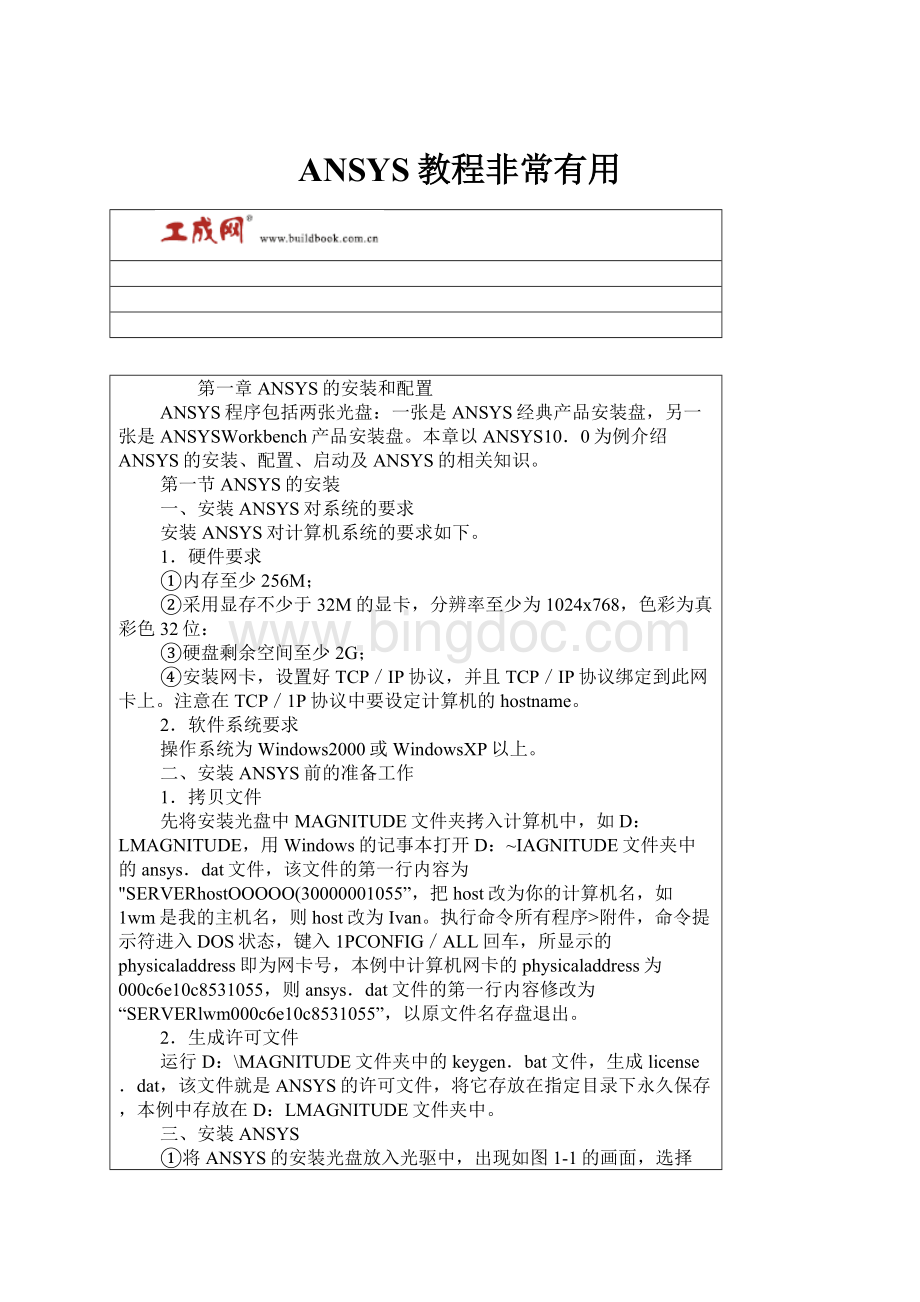
ANSYS教程非常有用
第一章ANSYS的安装和配置
ANSYS程序包括两张光盘:
一张是ANSYS经典产品安装盘,另一张是ANSYSWorkbench产品安装盘。
本章以ANSYS10.0为例介绍ANSYS的安装、配置、启动及ANSYS的相关知识。
第一节ANSYS的安装
一、安装ANSYS对系统的要求
安装ANSYS对计算机系统的要求如下。
1.硬件要求
①内存至少256M;
②采用显存不少于32M的显卡,分辨率至少为1024x768,色彩为真彩色32位:
③硬盘剩余空间至少2G;
④安装网卡,设置好TCP/IP协议,并且TCP/IP协议绑定到此网卡上。
注意在TCP/1P协议中要设定计算机的hostname。
2.软件系统要求
操作系统为Windows2000或WindowsXP以上。
二、安装ANSYS前的准备工作
1.拷贝文件
先将安装光盘中MAGNITUDE文件夹拷入计算机中,如D:
LMAGNITUDE,用Windows的记事本打开D:
~IAGNITUDE文件夹中的ansys.dat文件,该文件的第一行内容为"SERVERhostOOOOO(30000001055”,把host改为你的计算机名,如1wm是我的主机名,则host改为Ivan。
执行命令所有程序>附件,命令提示符进入DOS状态,键入1PCONFIG/ALL回车,所显示的physicaladdress即为网卡号,本例中计算机网卡的physicaladdress为000c6e10c8531055,则ansys.dat文件的第一行内容修改为“SERVERlwm000c6e10c8531055”,以原文件名存盘退出。
2.生成许可文件
运行D:
\MAGNITUDE文件夹中的keygen.bat文件,生成license.dat,该文件就是ANSYS的许可文件,将它存放在指定目录下永久保存,本例中存放在D:
LMAGNITUDE文件夹中。
三、安装ANSYS
①将ANSYS的安装光盘放入光驱中,出现如图1-1的画面,选择InstallANSYS10.0开始安装AHSYS10.0。
②开始运行ANSYS安装程序,出现ANSYS安装欢迎界面如图1-2的所示,选择Next按钮进行下一步安装。
第2页
第3页
第二章实体建模
第一节基本知识
建模在ANSYS系统中包括广义与狭义两层含义,广义模型包括实体模型和在载荷与边界条件下的有限元模型,狭义则仅仅指建立的实体模型与有限元模型。
建模的最终目的是获得正确的有限元网格模型,保证网格具有合理的单元形状,单元大小密度分布合理,以便施加边界条件和载荷,保证变形后仍具有合理的单元形状,场量分布描述清晰等。
一、实体造型简介
1.建立实体模型的两种途径
①利用ANSYS自带的实体建模功能创建实体建模:
②利用ANSYS与其他软件接口导入其他二维或三维软件所建立的实体模型。
2.实体建模的三种方式
(1)自底向上的实体建模
由建立最低图元对象的点到最高图元对象的体,即先定义实体各顶点的关键点,再通过关键点连成线,然后由线组合成面,最后由面组合成体。
(2)自顶向下的实体建模
直接建立最高图元对象,其对应的较低图元面、线和关键点同时被创建。
(3)混合法自底向上和自顶向下的实体建模
可根据个人习惯采用混合法建模,但应该考虑要获得什么样的有限元模型,即在网格划分时采用自由网格划分或映射网格划分。
自由网格划分时,实体模型的建立比较1e单,只要所有的面或体能接合成一体就可以:
映射网格划分时,平面结构一定要四边形或三边形的面相接而成。
二、ANSYS的坐标系
ANSYS为用户提供了以下几种坐标系,每种都有其特定的用途。
①全局坐标系与局部坐标系:
用于定位几何对象(如节点、关键点等)的空间位置。
②显示坐标系:
定义了列出或显示几何对象的系统。
③节点坐标系:
定义每个节点的自由度方向和节点结果数据的方向。
④单元坐标系:
确定材料特性主轴和单元结果数据的方向。
1.全局坐标系
全局坐标系和局部坐标系是用来定位几何体。
在默认状态下,建模操作时使用的坐标系是全局坐标系即笛卡尔坐标系。
总体坐标系是一个绝对的参考系。
ANSYS提供了4种全局坐标系:
笛卡尔坐标系、柱坐标系、球坐标系、Y-柱坐标系。
4种全局坐标系有相同的原点,且遵循右手定则,它们的坐标系识别号分别为:
0是笛卡尔坐标系(cartesian),1是柱坐标系
第13页
(Cyliadrical),2是球坐标系(Spherical),5是Y-柱坐标系(Y-aylindrical),如图2-1所示。
ANSYS引用坐标系x轴、Y轴、z轴代表不同的意义,笛卡尔坐标系的X轴、Y轴、Z轴分别代表其原始意义;柱坐标系的x轴、Y轴、z轴分别代表径向R、轴向O和轴向Z;球坐标系的X轴、Y轴、z轴分别代表R、O、p。
注意:
4种全局坐标系有共同的原点.
2.局部坐标系
局部坐标系是用户为了方便建模及分析的需要自定义的坐标系,可以和全局坐标系有不同的原点、角度、方向。
(1)建立局部坐标系
1)通过当前激活的工作平面的原点为中心来建立局部坐标系
①Command方式:
CSWPLA,KCN,KCS,pARl,PAll2
a.KCN:
坐标系编号。
KCN是大于10的任何一个编号。
b.KCS:
局部坐标系的属性。
KCS=O时为笛卡尔式坐标系;KCS=1时为柱坐标系;KCS=2时为球坐标系:
KCS-3时为环坐标系:
KCS-4时为工作平面坐标系:
KCS=5时为柱坐标系。
c.PAR1:
应用于椭圆、球或螺旋坐标系。
当KCS=1或2时,PAR1是椭圆长短半径(Y/X)的比值,默认为1(圆):
当KCS=3时,PARI是环形的主半径。
.
d.PAR2:
应用于球坐标系,当KCS=2时,PAR2是椭球Z轴半径与x轴半径的比值,默认为1(圆)。
②GUI方式:
WorRPlane>LocalCoordinateSystems>CreateLocalCS>AtWPOrigin
2)通过已定义的关键点来建立局部坐标系
①Command方式:
CSKP,KCN,KCS,PORlG,PXAXS,PXYPL,PARl,pAR2
a.KCN:
坐标系编号。
KCN是大于10的任何一个编号。
b.KCS:
局部坐标系的属性。
KCS=0时为笛卡尔式坐标系;KCS=1时为柱坐标系;KCS=2时为球坐标系:
KCS=3时为环坐标系;KCS=4时为工作平面坐标系;KCS=5时为柱坐标系。
c.PORlG:
以该关键点为新建坐标系原点,若该值为P,则可进行GUI选取关键点操作。
d.pXAXS,定义x轴的方向,原点指向该点方向为x轴正向,
e.PXYPL:
定义Y轴的方向,若该点在x轴的右侧,则Y轴在x轴的右侧,反之在左侧。
第三章划分网格
第一节基本知识
几何实体模型并不参与有限元分析,所有施加在有限元边界上的载荷或约束,必须最终传递到有限元模型上(节点和单元)进行求解。
因此,在完成实体建模之后,要进行有限元分析,需对模型进行网格划分——将实体模型转化为能够直接计算的网格,生成节点和单元。
一、有限元网格概述
1.网格类型
总的来说,ANSYS的网格划分有两种:
自由网格划分(Freemeshing)和映射网格划分(Mappedmeshing),如图3—1所示。
自由网格划分主要用于划分边界形状不规则的区域,它所生成的网格相互之间是呈不规则排列的。
对于复杂形状的边界常常选择自由网格划分。
自由网格对于单元形状没有限制,也没有特别的应用模式。
缺点是分析精度往往不够高。
与自由网格划分相比较,映射网格划分对于单元形状有限制,并要符合一定的网格模式。
映射面网格只包含四边形或三角形单元,映射体网格只包含六面体单元。
映射网格的特点是具有规则的形状,肆元明显地成行排列。
一般来说映射网格往往比自由网格划分得到的结果要更加精确,而且在求解时对CPL和内存的需求也相对要低些。
如果用户希望用映射网格划分模型,创建模型的几何结构必须由一系列规则的体或面组成,这样才能应用于映射网格划分。
因此,如果确定选择映射网格,需要从建立几何模型开始就对模型进行比较详尽的规划,以使生成的模型满足生成映射网格的规则要求。
ANSYS支持的单元形状与网格类型见表3-1。
2.划分网格的过程
在ANSYS程序当中,有限元的网格是由程序自己来完成的,用户所要做的就是通过给出一些参数和命令来对程序实行“宏观调控”。
网格划分过程的3个步骤如下:
①定义单元属性定义单元属性的操作主要包括定义单元类型、定义实常数和定义材
第46页
料参数等。
②定义网格划分控制ANSYS程序提供了大量的网格生成控制,用户可以根据模型的形状和单元特点选用。
③生成网格其中第②步的设置有时是不需要的,因为默认网格控制对许多模型都是适用的。
可定义单元属性对于网格划分来说是必不可少的,它不仅影响到网格划分,而且对求解的精度也有很大影响。
二、定义单元属性
在生成节点和单元网格之前,必须定义合适的单元属性。
1.定义单元类型
在有限元分析过程中,对于不同的问题,需要应用不同特性的单元,单元选择不当,直接影响到计算能否进行和结果的精度。
ANSYS的单元库中提供了200多种单元类型,每个单元都有唯一的编号,如LINK1、pLANE2、BEAM3和SOLID45等,几乎能解决大部分常见问题。
下面用GUI的方式介绍定义单元类型的常用操作步骤。
①选择MainMenu>Preprocessor>ElementType>Add/Fxlit/Delete命令,弹出如图3-2所示的ElementType对话框(初次定义时,列表框中显示“NONEDEFINED”,表示没有任何单元被定义)。
②单击Add…按钮,弹出LibraryofElementTypes对话框,如图3-3所示。
可以看到,列表框中列出了单元库中的所有单元类型。
左侧列表框中显示的是单元的分类,右侧列表框为单元的特性和编号,选择单元时应该先明确自己要定义的单元类型,如LINK、PLANE、BEAM和SOLID等,然后从右边列表框中选择合适的单元。
③在左侧列表框中选择Solid,则右侧列表框中将显示所有的Solid单元,如Brick8node45即为Solid45单元。
选中此单元,并在Elementtypereferencenumber文本框中输入参考号,默认为“1”,单击OK按钮即可,如图3—3所示。
④此时,单击Apply按钮,可继续添加别的单元类型,同时Elementtypereferencenumber文本框中的数值将自动变为“1”.用户可以模仿前面介绍的方法,定义一个BEAM3单元,单击OK按钮后,返回单元类型对话框,如图3-4所示。
第四章逻辑选择
第一节基本知识
若用户只对模型的某一部分进行操作处理,如加载、有选择性地观察结果等,则可利用选择功能。
选择功能可以选择节点、单元、关键点、线、面、体等子集,以便能够在该部分实体上进行操作。
所有的ANSYS数据都在数据库内,利用选择功能,用户可以方便地只选择数据的某部分进行操作。
例如:
显示第一象限内的点、删除所有半径在0.5与1.0之间的弧段、只观察材料是钢的单元的计算结果等。
利用选择功能的典型例子包括施加载荷、列出子集结果、或者是绘制所选实体等。
选择功能的另一个有用特征是能够选择实体的子集并给这个子集命名。
例如:
可以选择组成水泵叶片部分的所有单元,并把它命名为子集blade。
像这样命名的子集叫做元件,几个元件组成一个部件。
进入ANSYS选择Select菜单,操作命令为GUI:
UtilityMenu>Select。
一、选择实体
1.实体类型
运行选择实体的操作命令GUI:
UtilityMenu>Select>Entities,弹出实体选择对话框,如图4-1所示。
实体类型包括Nodes、Elements、Volumes、Areas、Lines、Keypoints。
2.选择准则
选择准则与实体类型有关,不同的实体类型对应不同的选择准则。
如选择节点的准则有:
①ByNum/Pick项,通过实体号或通过拾取操作进行选择。
②Attachedto项,通过实体的隶属关系进行选择。
③ByLocafion项,根据X,Y,Z坐标位置选择。
④ByAttributes项,根据材料号、实常数号等进行选择,不同的实体所用的属性不相同。
⑤Exterior项,选择模型外边界的实体。
⑥ByResults项,根据结果数据选择。
3.选择方式
选择实体的方式有七种,如图4-2所示。
各项的含义为:
①FromFull项,从整个实体集中选择一个子集,阴影部分表示活动子集。
②Reselect项,从选中的子集中再选择一个子集,逐步缩小子集的选择范围。
③AlsoSelect项,在当前子集中添加另外一个不同的子集。
④Unselect项,从当前子集中去掉一部分,与Reselect的选择刚好相反。
⑤SelectAll项,恢复选择整个全集。
⑥SelectNone项,选择空集。
⑦Invert项,选择当前子集的补集。
第71页
二、Comp/Assembly功能
此项为构件和部件的创建和选择功能菜单。
用户可以将一些常用实体组合构造成一个构件Component,并给这个构件赋予一个构件名。
也可以将多个构件组合构造成一个部件集合Assembly,部件也有自己的名字。
在选择实体模型时,用户可以随时通过该项对应的名称来访问构成这些构件和部件的实体。
操作命令有GUI:
UtilityMenu>Select>Comp/Assembly。
下面对Comp/Assembly子菜单中各功能选项进行介绍。
1.CreateComponent生成构件
GUI:
UtilityMenu>Select>Comp/Assembly>CreateComponent。
在执行上述操作之前,必须先选择实体类型如节点、单元等。
当选择组成元件的实体,执行该命令后,会弹出CreateComponent的对话框,输入创建的构件名,单击OK键结命令。
2.CreateAssembly生成部件
GUI:
UtilityMenu>Select>Com/Assembly>CreateAssembly。
选定要构成部件的所有构件,运行上述菜单,弹出生成部件对话框,在此窗口输入所要创建部件的名字,即可创建由这些构件构成的部件。
3.EditAssembly编辑部件
GUI:
UtilityMenu>Select>Comp/Assembly>EditAssembly。
运行上述菜单,弹出EditAssembly对话框可以对部件进行编辑。
选定要编辑的部件,可以对其中的构件进行删除操作,也可以向部件中添加构件。
4.SelectComp/Assembly选择构件/部件
GU:
UtilityMenu>Select>Comp/Assembly>SelectComp/Assembly。
运行上述菜单,弹出SelectComponentAssembly窗口,可以对先前定义的构件或者部件进行选取。
5.ListComp/Assembly列出构件/部件
GUI:
UtilityMenu>Select>Comp/Assembly>ListComp/Assembly。
第五章加载与求解
施加载荷是有限元分析中关键的一步,可以对网格划分之后的有限元模型施加载荷,也可以直接对实体模型施加载荷。
当对模型进行了划分网格和施加载荷之后,就可以选择适当的求解器对问题进行求解。
第一节基础知识
一、载荷的分类
ANSYS中载荷(Loads)包括边界条件和模型内部或外部的作用力。
在不同的学科中,载荷的定义如下。
①结构分析:
位移、力、压力、弯矩、温度和重力。
②热分析:
温度、热流率、对流、内部热生成、无限远面。
③磁场分析:
磁势、磁流通、磁电流段、源电密度、无限远面。
④电场分析;电势(电压)、电流、电荷、电荷密度、无限远面。
⑤流场分析:
速度、压力。
在ANSYS中,载荷主要分为六大类:
DOF约束(自由度约束)、力(集中载荷)、表面载荷、体载荷、惯性力及耦合场载荷,它们的含义为如下。
①DOF约束(DOFconstraint):
用户指定某个自由度为已知值。
在结构分析中约束是位移和对称边界条件:
在热力学分析中约束是温度和热流量等。
②力(集中载荷)(Fome):
施加于模型节点的集中载荷。
如结构分析中的力和力矩,热分析中的热流率。
③⑧表面载荷(SurfaceLoad):
作用在某个表面上的分布载荷。
如结构分析中的压力,热分析中的对流和热流量。
④体载荷(Bodyloads):
作用在体积或场域内。
如结构分析中的温度和重力,热分析中的热生成率。
⑤惯性载荷(Inertialoads):
结构质量或惯性引起的载荷。
如重力加速度、角速度和角加速度,主要在结构分析中使用。
⑥耦合场载荷(Coupled-fieldloads):
它是一种特殊的情况,从一种分析中得到的结果用作另一种分析的载荷;如热分析中得到的节点温度可作为结构分析中的体载荷施加到每一个节点。
二、载荷步、子步和平衡迭代
1.载荷步
载荷步是指分步施加的载荷,在线性静态或稳态分析中,可以使用不同的载荷步施加不
第82页
同的载荷组合。
如图5—1所示,第一个载荷步用于线性载荷,第二个载荷步用于常数载荷部分,第二个载荷步用于卸载。
2.子步
子步是指在一个特定的载荷步中每一次增加的步长,也称为时间步,代表一段时间。
对于不同的分析类型,子步的作用不同:
①在非线性静态分析或稳态分析中,使用子步逐渐施加载荷以便能获得精确解。
②在线性或非线性瞬态分析或稳态分析中,使用于步满足瞬态时间积分法则(为获得精确解,通常规定一个最小的时间步长)。
③在谐波分析中,使用于步可获得谐波频率范围内多个频率处的解。
3.阶跃载荷和坡度载荷
在一个载荷步中,有两个或者两个以上的载荷步子步时,就必须选择所施加的载荷应该为阶跃载荷还是为坡度载荷。
所谓阶跃载荷,就是指在第一个子步全部施加上去了,载荷在以后的每个子步中保持不变。
坡度载荷就是指在每一个载荷步子步,载荷值都是递增的,直到最后一个载荷步子步,全部的载荷才施加上去。
4.平衡迭代
平衡迭代是指在给定子步下为了收敛而计算的附加解。
平衡迭代仅应用于收敛起着很重要作用的非线性分析(静态或瞬态)中的迭代修正。
三、通用选项
通用选项包括瞬态或者静态分析当中载荷步结束的时间、子步步数或者说时间步大小、阶跃载荷、热应力当中的参考温度。
选择MainMenu>Solution>LoadStepOpts命令展开载荷步选项菜单。
选择MainMenu>Solution>LoadStepOpts>Time/Frequent>Time-TimeStep命令,弹出如图5-2所示的对话框。
注意:
如果展开的载荷步选项菜单不完全,选择MainMenu>Solution>UnabridgadMenu命令即可.
TIME命令在与速率有关的问题当中是指实际的时间,要求指定一个时间值;在与速率无关的问题里面,时间是一个用作跟踪载荷的参数。
显然,无论哪一种情况,都不能将时间设置为0。
DELTIM命令是给ANSYS程序分析指定时间步的大小,在通用选项的另外一个窗口TimeandSubstepOptions当中,ANSYS程序是要通过NSUBST命令来指定分析过程当中的子步的大小。
KBC命令是指定载荷的施加是采用阶跃式还是采用坡度式(线性方式)。
第83页
第六章后处理
第一节基本知识
对模型进行有限元分析后,通常需要对求解结果进行查看、分析和操作。
检查并分析求解的结果的相关操作称为后处理。
用ANSY$软件处理有限元问题时,建立有限元模型并求解后,并不能直观地显示求解结果,必须用后处理器才能显示和输出结果。
检查分析结果可使用两个后处理器:
通用后处理器POSTl和时间历程后处理器POST26。
输出形式可以有图形显示和数据列表两种。
一、通用后处理器POST1
这个模块用来查看整个模型或者部分选定模型在某一个时刻(或频率)的结果。
对前面的分析结果能以图形、文本形式或者动画显示和输出,如各种应力场、应变场等的等值线图形显示、变形形状显示以及检查和解释分析的结果列表。
另外还提供了很多其他功能,如误差估计、载荷工况组合、结果数据计算和路径操作等。
进入通用后处理器的路径为GUI:
MainMenu>GeneralPostproc。
1.将数据结果读入数据库
要想查看数据,首先要把计算结果读入到数据库中。
这样,数据库中首先要有模型数据(节点和单元等)。
若数据库中没有数据,需要用户单击工具栏上的“KESUMDB”按钮(或输XRESUME命令,或GUI菜单路径:
UtilityMenu>File>ResumeJobname.db)读取数据文件Jobname.db.数据库包含的模型数据应与计算模型相同,否则可能会无法进行后处理。
默认情况下,ANSYS会在当前工作目录下寻找以当前工作文件命名的结果文件,若从其他结果文件中读入结果数据,可通过如下步骤选定结果文件。
运行MainMenu>GeneralPostproc>Data&FileOpts命令,弹出DataandFileOptions(数据和文件选项)对话框,如图6—1所示。
在此对话框中选择后处理中将要显示或列表的数据,如节点/单元应力、应变。
此外,还要选择包含此结果的数据文件,对于结构分析模型,选择*rst文件,单击OK按钮则所选择的文件读入到数据库。
对话框中各参数的意义如下。
(1)Datatoberead项,选择要分析的结果。
一般采用默认值Allitems或Basicitems。
(2)Resultsfiletoberead项,在文本框中输入将要读入的结果文件名,或单击文本框右侧的[…]按钮选择将要读入的结果文件。
一旦模型数据已经存在于数据库中,执行GUI:
MainMenu>GeneralPostproc>ReadResults命令,可将结果文件读入数据库。
第108页
2.图像显示结果数据
POSTl具有强大的图形显示能力,所需结果存入数据库后,可以将读取的结果数据通过不同的形式用图形直观地显示出来。
(1)等值线显示等值线显示表现了结果项(如应力、变形等)